 Vim 技巧 - 把当前单词插入到命令行
Vim 技巧 - 把当前单词插入到命令行
即使是在命令行模式下,Vim 也始终知道光标位于何处以及哪个分割窗口处于活动状态。为节省时间,我们可以把活动窗口中的当前单词(或字串)插入到命令行中。
在 Vim 的命令行下, <C-r><C-w> 映射项会复制光标下的单词并把它插入到命令行中。我们可以利用这一功能减少击键的次数。
假设我们想把下面这段代码中的变量 tally 重命名为 counter:

把光标移到单词 tally 上后,用 * 命令就可以查找它出现的每处地方(* 命令等效于输入/\<<C-r><C-w>\><CR> 序列,关于 \< 和 \>在模式中的作用,以后会讲)。
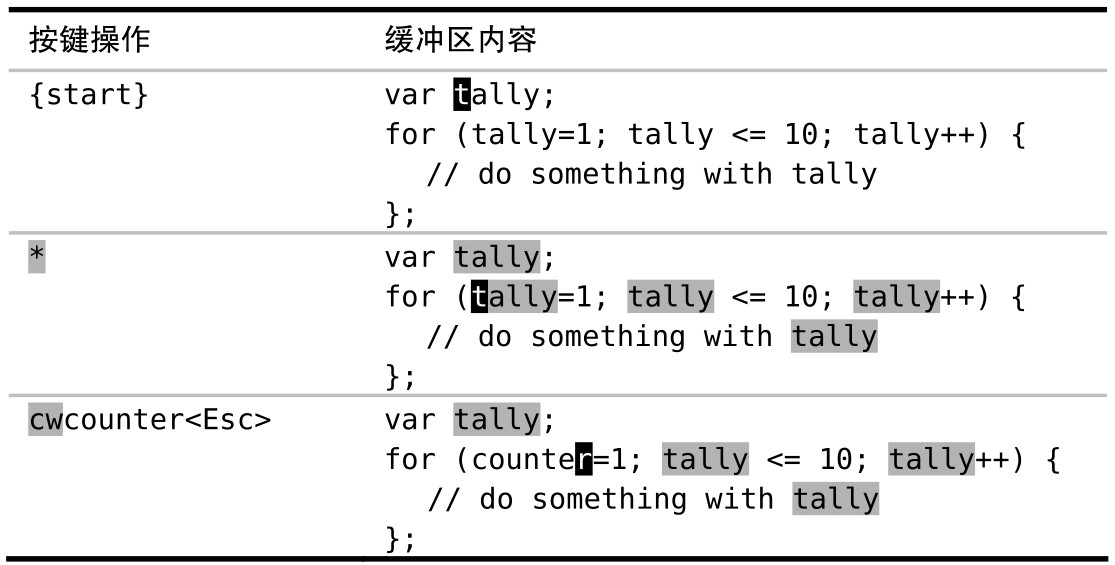
当按下 * 键时,光标会正向跳到下一处匹配项,不过光标始终停留在相同的单词上。接下来,我们就可以输入 cwcounter<Esc> 对其进行修改。
然后,我们将用:substitute 命令完成其余的修改。由于光标已经在单词“counter”上了,因此我们无需再次输入它,而是直接用 <C-r><C-w>映射项把它插入到替换域:
➾:%s//<C-r><C-w>/g
这条命令看起来没省多少事,但是用两次按键就能插入一个单词不算太糟。此处也用不着输入查找模式,而这要感谢 * 命令。若将:substitute 命令的查找域留空,Vim 将使用上一次的查找模式,详细使用方式参见后面的技巧
<C-r><C-w> 用于插入光标下的单词,而如果想插入光标下的字串的话,我们可以用<C-r><C-a>,更多细节请参见:h c_CTRL-R_CTRL-W。虽然本例是以 :substitute 命令作为示例的,但实际上这些映射项可用于任意 Ex 命令。
这里介绍另一种应用场景。试着打开你的 vimrc 文件,把光标移到其中的一项设置上,然后输入:help<C-r><C-w>,你就可以查阅该设置的文档了。
- 01
- 搭配 Jenkins 实现自动化打包微前端多个项目09-15
- 02
- 自动化打包微前端多个项目09-15
- 03
- el-upload 直传阿里 oss 并且显示自带进度条和视频回显封面图06-05